Arduino è una piattaforma elettronica open source basata su hardware e software di facile utilizzo. È ampiamente utilizzato da hobbisti, educatori e professionisti per creare progetti interattivi. La piattaforma Arduino è composta da un microcontrollore, un ambiente di sviluppo e un'ampia gamma di sensori e attuatori. Il software (Arduino IDE) consente agli utenti di scrivere codice, caricarlo sul microcontrollore e gestire i propri progetti in modo efficiente. Le caratteristiche principali includono un'interfaccia di programmazione semplice e accessibile, un ampio supporto di libreria e un'ampia comunità di utenti e risorse.
Per installare l'IDE Arduino su Debian 12 o 11 Linux hai due metodi principali: usare il repository Debian predefinito o installare tramite Flatpak da Flathub per l'ultima build. Questa guida ti guiderà attraverso entrambi i metodi di installazione per assicurarti di avere l'ultima versione dell'IDE Arduino sul tuo sistema.
Metodo 1: installa Arduino tramite APT
Aggiorna il sistema Debian prima dell'installazione di Arduino
Uno dei passaggi preliminari prima di installare nuovo software su qualsiasi sistema Linux, inclusa Debian, è aggiornare l'elenco dei pacchetti per aggiornamenti o nuove installazioni di pacchetti. Questa misura garantisce che tutti i pacchetti esistenti siano aggiornati, rafforzando la sicurezza e la stabilità del sistema.
Il comando per aggiornare il tuo sistema Debian è:
sudo apt updateSuccessivamente, se uno qualsiasi dei pacchetti del tuo sistema richiede aggiornamenti, è possibile eseguirli tramite il seguente comando:
sudo apt upgradeQuesti comandi recuperano le ultime versioni del tuo software attuale dai repository Debian e le installano, garantendo così prestazioni e sicurezza ottimali del tuo sistema.
Installa Arduino tramite il comando APT
L'IDE Arduino può essere installato dai repository predefiniti di Debian. La versione trovata in questi repository spesso non è la più recente; tuttavia, è stabile e si integra perfettamente con la tua distribuzione Debian.
Questo metodo di installazione è preferibile per gli utenti che danno priorità alla stabilità e all'integrazione rispetto alle funzionalità più recenti. Per installare Arduino IDE dai repository predefiniti di Debian, utilizzare il seguente comando:
sudo apt install arduinoAnche se la versione nei repository Debian potrebbe non avere le ultime funzionalità dell'IDE Arduino, è una scelta affidabile per molti utenti, in particolare quelli che si concentrano su progetti a lungo termine in cui la stabilità prevale sulla disponibilità delle funzionalità più recenti.
Configurare le autorizzazioni per le chiamate in uscita Arduino
Per consentire all'IDE Arduino di caricare questi schizzi sulla tua scheda Arduino, il tuo utente di accesso Debian deve far parte del gruppo dialout. Il gruppo dialout in Debian gestisce l'accesso alla porta seriale, che è fondamentale per comunicare con le schede Arduino.
Per aggiungere il tuo utente al gruppo "dialout", esegui il seguente comando:
sudo usermod -aG dialout $(whoami)Il comando sudo consente di eseguire comandi con privilegi di superutente, garantendo che le modifiche vengano applicate a livello di sistema. Il comando usermod, seguito da -aG, aggiunge l'utente al gruppo specificato. La parte $(whoami) del comando recupera il tuo nome utente di accesso corrente, assicurando che l'utente corretto venga aggiunto al gruppo dialout.
Applicazione delle modifiche
Dovresti riavviare il tuo sistema Debian per assicurarti che le autorizzazioni siano applicate e riconosciute correttamente. Per fare ciò, utilizzare il seguente comando:
sudo rebootUna volta riavviata la macchina, l'IDE di Arduino dovrebbe disporre delle autorizzazioni necessarie per caricare gli schizzi sulla scheda senza intoppi.
Metodo 2: installa Arduino tramite Flatpak e Flathub
Flatpak offre un approccio unico alla gestione dei pacchetti in Linux. Isola un'applicazione dal tuo sistema, riducendo al minimo i potenziali conflitti e migliorando la sicurezza. Questo segmento esplorerà l'utilizzo di Flatpak e Flathub per l'installazione dell'IDE Arduino.
Nota: se sul sistema non è già installato Flatpak, è necessario farlo prima di procedere con i passaggi precedenti. Per una guida completa e passo passo sull'installazione dell'ultima versione supportata di Flatpak su Debian, è possibile fare riferimento a la nostra guida dedicata all'installazione di Flatpak.
Abilita Flathub per Arduino
Prima di installare l'IDE Arduino tramite Flatpak, dobbiamo attivare il repository Flathub. Flathub è un importante mercato per l'hosting di applicazioni Flatpak, che consente di installare molte applicazioni da una posizione centrale.
Puoi abilitare il repository Flathub inserendo il seguente comando nel tuo terminale:
sudo flatpak remote-add --if-not-exists flathub https://flathub.org/repo/flathub.flatpakrepoQuesto comando integra in modo efficace il repository Flathub nella configurazione Flatpak.
Installa Arduino tramite il comando Flatpak
Dopo aver attivato il repository Flathub, ora possiamo installare l'IDE Arduino. Il comando di installazione flatpak facilita questo processo.
Il comando specifico per la serie di versioni di Arduino che desideri installare è il seguente:
Versione stabile dell'IDE Arduino:
flatpak install flathub cc.arduino.arduinoide -yVersione beta dell'IDE Arduino:
flatpak install flathub cc.arduino.IDE2 -yQuesti comandi estraggono il pacchetto IDE di Arduino dal repository Flathub e lo installano sul tuo sistema. Questo approccio garantisce l'accesso alla versione stabile o beta più recente dell'IDE Arduino.
Avvio dell'Arduino
In questa sezione verrà illustrato l'avvio dell'IDE di Arduino dall'interfaccia della riga di comando (CLI) e dall'interfaccia utente grafica (GUI).
Comandi CLI per avviare Arduino
Il comando per avviare l'IDE di Arduino varia in base al metodo di installazione scelto:
Le installazioni APT eseguono il comando:
arduinoLe installazioni Flatpak eseguono il comando:
flatpak run cc.arduino.arduinoideflatpak run cc.arduino.IDE2Metodo GUI per avviare Arduino
L'IDE Arduino può essere facilmente individuato e avviato tramite la GUI Debian per coloro che preferiscono operare all'interno di un'interfaccia grafica. Ecco i passaggi:
- Vai al menu "Attività" nell'angolo in alto a sinistra del desktop.
- Fai clic su "Mostra applicazioni" nella parte inferiore della barra laterale.
- Scorri o cerca "Arduino IDE" nell'elenco delle applicazioni.
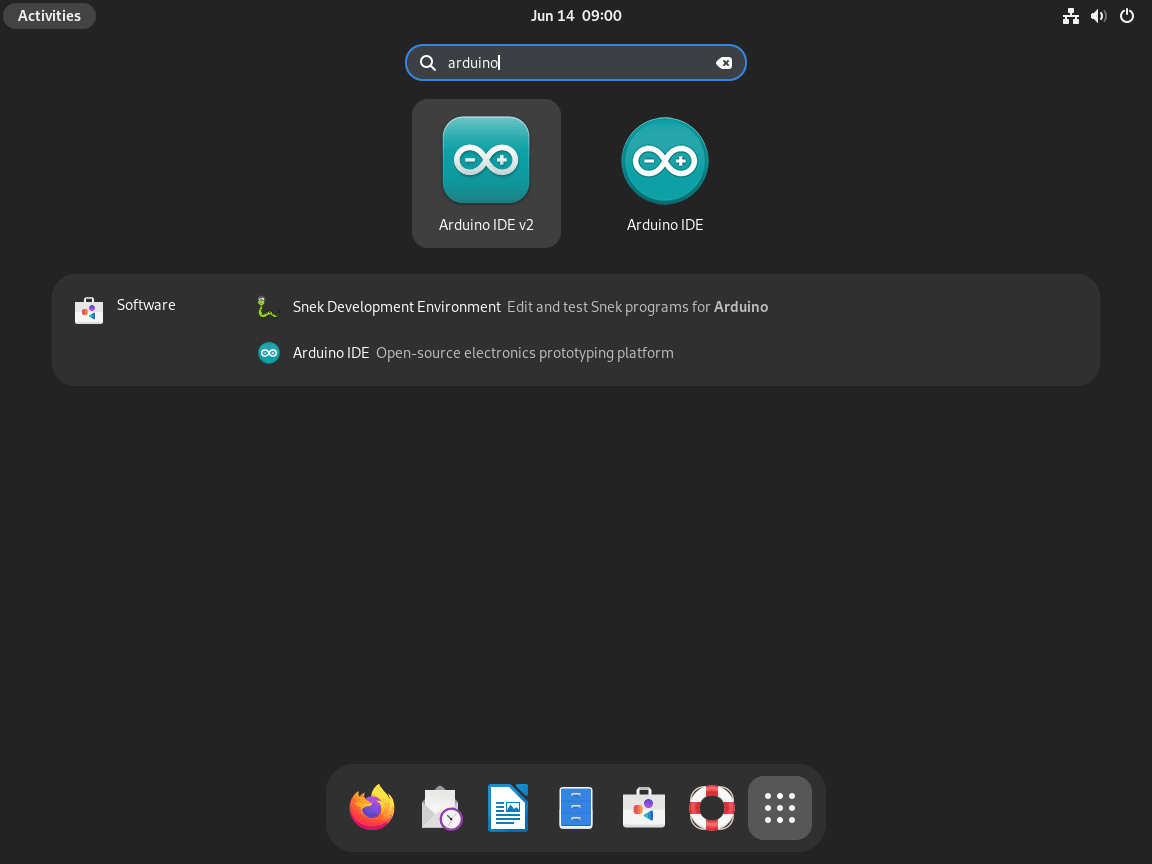
Suggerimenti per la prima volta con Arduino
Qui discuteremo suggerimenti e suggerimenti per migliorare la tua esperienza utilizzando l'IDE Arduino su Debian.
Ottimizza l'ambiente IDE di Arduino
Per sfruttare al meglio il tuo IDE Arduino, considera i seguenti suggerimenti per personalizzare e ottimizzare il tuo ambiente di sviluppo:
- Personalizza il tuo editor: Arduino IDE ti consente di modificare l'aspetto e le funzionalità del tuo editor. Vai su File > Preferences for Arduino. Nella finestra Preferences, puoi modificare la dimensione del carattere, lo schema dei colori e altre impostazioni in base ai tuoi gusti.
- Abilita numeri di riga e ripiegamento del codice: queste funzionalità possono essere utili, specialmente quando si esegue il debug di programmi più estesi. Per abilitarle, vai su File > Preferenze, seleziona le opzioni Visualizza numeri di riga e Abilita ripiegamento del codice.
- Verifica e carica usando i tasti di scelta rapida: velocizza il tuo flusso di lavoro imparando e usando i tasti di scelta rapida. Ad esempio, puoi usare Ctrl+R per verificare il tuo codice e Ctrl+U per caricarlo sulla scheda Arduino.
Prendere confidenza con Arduino v1.x e v2.x Beta
Che tu stia utilizzando Arduino IDE v1.x o provando la versione più recente v2.x Beta, ci sono alcuni suggerimenti che possono aiutarti nella tua esperienza:
- Usa v1.x per la stabilità: se stai lavorando a un progetto critico, usa Arduino IDE v1.x. È più stabile e la community ha molte risorse per aiutarti a risolvere eventuali problemi.
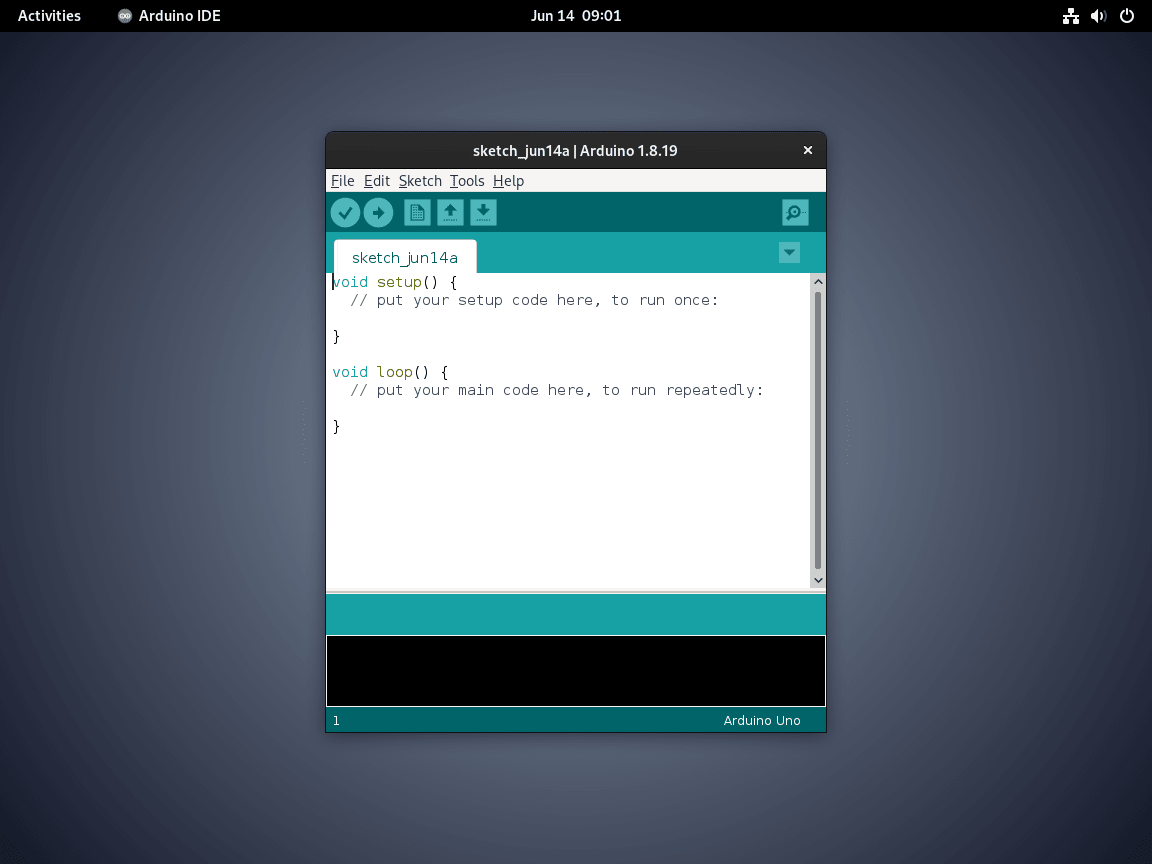
- Prova la versione 2.x Beta per le nuove funzionalità: Se ti senti avventuroso, prova Arduino IDE v2.x Beta. Ha nuove funzionalità come un'interfaccia utente più moderna e un debug migliorato. Tieni presente che è ancora in fase di sviluppo, quindi potrebbero esserci alcuni bug o funzionalità incomplete.
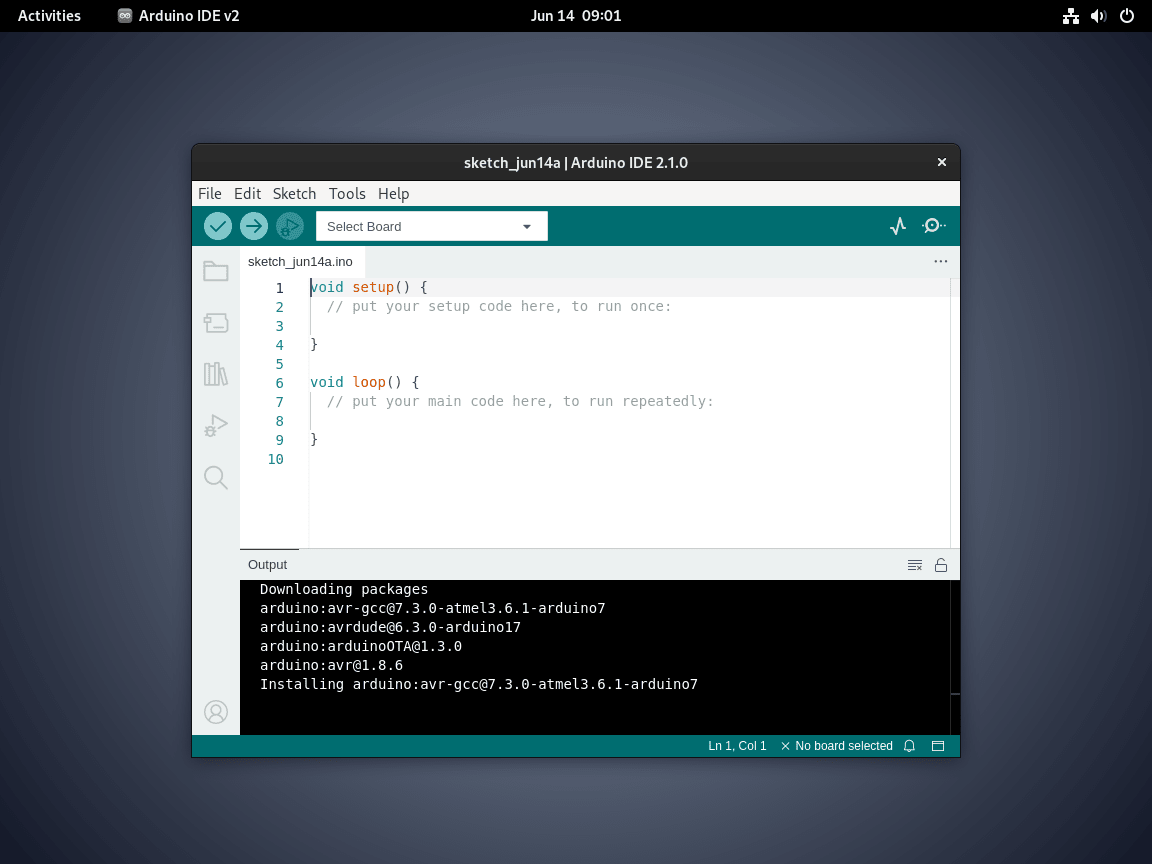
Suggerimenti per la gestione di Arduino
Aggiorna Arduino
Mantenere aggiornato il tuo IDE Arduino ti garantisce di possedere le funzionalità, le rettifiche e le patch di sicurezza più recenti. Pertanto è utile verificare spesso se sono disponibili aggiornamenti, anche se è attivata la funzione di aggiornamento automatico.
Ogni gestore di pacchetti presenta il suo comando univoco per aggiornare i pacchetti installati. Ecco i comandi per i due gestori di pacchetti comuni:
Aggiornamento dell'IDE Arduino installato tramite il metodo APT
sudo apt updateAggiornamento dell'IDE Arduino installato tramite il metodo Flatpak
flatpak updateRimuovi Arduino
Potrebbero verificarsi circostanze in cui è necessario rimuovere l'IDE Arduino dal sistema. I comandi per eseguire questa operazione differiscono in base al metodo di installazione utilizzato per l'IDE di Arduino.
Installazioni APT del comando di rimozione Arduino:
sudo apt remove arduinoInstallazioni Flatpak del comando di rimozione Arduino:
flatpak uninstall --delete-data cc.arduino.arduinoide -yflatpak uninstall --delete-data cc.arduino.IDE2 -yPensieri conclusivi
Con l'IDE Arduino installato con successo sul tuo sistema Debian, puoi iniziare a sviluppare e gestire i tuoi progetti elettronici in modo efficace. Sia che tu scelga la facilità di installazione dal repository Debian predefinito o opti per l'ultima build tramite Flatpak e Flathub, ogni metodo fornisce l'accesso ai potenti strumenti e funzionalità della piattaforma Arduino. Aggiorna regolarmente la tua installazione per sfruttare nuove funzionalità e miglioramenti. Goditi la creatività e l'innovazione che la piattaforma Arduino apporta ai tuoi progetti.

